首先安装C#扩展插件,可通过VSCode扩展商店搜索并安装Microsoft发布的C# for Visual Studio Code;若无网络可手动下载.vsix离线包安装;接着安装.NET SDK以支持编译、调试等完整功能;最后配置Omnisharp服务器参数优化性能,确保"omnisharp.path"设为"latest"且"omnisharp.autoStart"为true,重启编辑器生效。
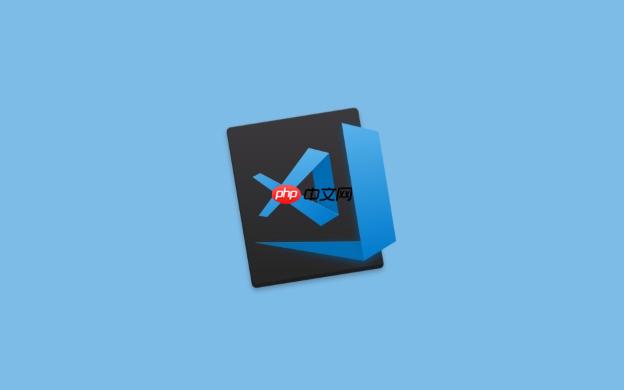
如果您在使用 Visual Studio Code 进行 C# 开发时发现缺少语法支持或智能提示功能,可能是因为尚未安装必要的开发插件。为了提升编码效率和开发体验,您需要手动下载并配置适用于 C# 的扩展包。
本文运行环境:Dell XPS 13,Windows 11
一、通过扩展商店安装 C# 插件
Visual Studio Code 内置了扩展管理器,可以直接从官方市场搜索并安装 C# 支持插件,这是最简单且推荐的方式。
1、打开 VSCode 编辑器,点击左侧活动栏中的扩展图标(四个方块组成的图标)。
2、在搜索框中输入 C#,等待结果加载完成。
3、找到由 Microsoft 发布的官方 C# 扩展,其名称为 C# for Visual Studio Code。
4、点击“安装”按钮,等待下载和配置自动完成。
二、手动下载并安装插件离线包
在无法连接互联网的开发环境中,可以通过手动下载 VSIX 离线安装包来部署 C# 插件。
1、访问微软官方扩展市场网站,在浏览器中搜索 C# for Visual Studio Code。
2、选择与当前插件版本匹配的 .vsix 文件进行下载。
3、回到 VSCode,进入扩展面板,点击右上角的三个点菜单,选择“从 VSIX 安装…”。
4、浏览到已下载的 .vsix 文件所在路径,确认导入并完成安装。

易优电脑系统教程下载网站源码是基于易优cms开发,适合做系统软件下载类网站使用, 内核为Thinkphp5.0开发,后台简洁,为系统软件下载类开发,这是一套安装就能建站的程序, 不定期更新程序BUG,更新网站功能。 我们提供的不仅是源码模板这么简单,我们还提供程序相关咨询、协助安装等服务。 默认不包含小程序插件,需要另外单独购买插件。 模板安装步骤 1、
三、安装 .NET SDK 以支持完整功能
C# 插件依赖于本地安装的 .NET SDK 才能提供调试、编译和代码分析等高级功能。
1、前往 .NET 官方网站,下载适用于您操作系统的 .NET SDK 安装程序。
2、运行安装程序并按照向导完成安装过程。
3、重启 VSCode,插件将自动检测 SDK 并启用完整语言服务。
4、创建新项目时可使用命令面板(Ctrl+Shift+P)输入 .NET: Create a new project 快速初始化工程。
四、配置 Omnisharp 服务器参数
Omnisharp 是 C# 插件背后的核心语言服务器,适当调整其设置可优化性能和响应速度。
1、在 VSCode 中按下 Ctrl+Shift+P 调出命令面板,输入 Preferences: Open Settings (JSON) 并执行。
2、在 settings.json 文件中添加以下配置项以自定义 Omnisharp 行为:
"omnisharp.path": "latest" —— 确保使用最新版服务器。
"omnisharp.autoStart": true —— 允许编辑器启动时自动运行服务器。
3、保存文件后重新加载窗口,Omnisharp 将按新配置启动。





























